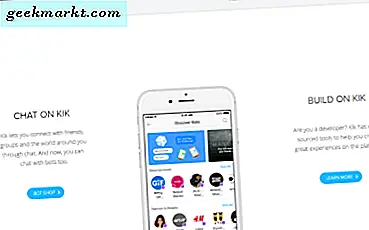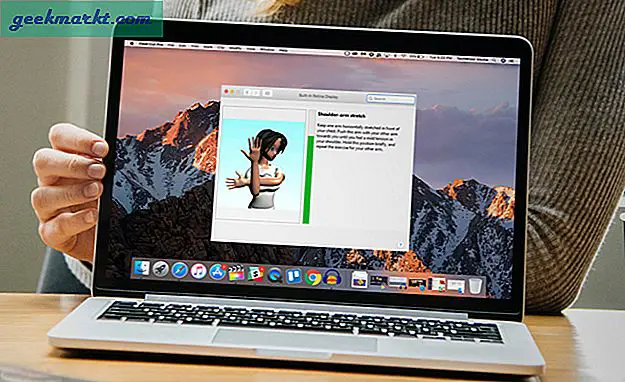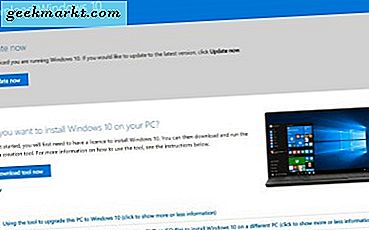Kodi er en af vores meget foretrukne platforme til streaming af video, lyd og musik fra set-top-bokse eller Android-enheder til vores fjernsyn og højttaleropsætninger. Med en stor grænseflade, tonsvis af tilføjelsesprogrammer og plugins og en hurtig og nem opsætningsmetode er det ikke underligt, så mange er blevet vundet af Kodis streaming interface. Hvis du har været Kodi-bruger på lang sigt, kan du måske bemærke, at din telefon, tablet eller streamingkasse er begyndt at vokse langsomt og stuttery under almindelig brug. Med så mange forskellige anvendelser er det ikke overraskende, at Kodi lejlighedsvis kan nedsætte og buffere. Og mens en vis mængde afspilningsproblemer kan skyldes netværksstabilitet eller typisk afmatning ved buffering, bliver platformen sommetider for langsom til at bruge pålideligt. Og det er da det kan være tid at rydde din cache inde i Kodi.
Rydning af din cache i Kodi er ikke en proces, du skal gøre meget ofte, men det kan være ret nyttigt, når det kommer til at fastsætte små problemer i Kodis grænseflade og afspilning. Ligesom på en Android-enhed kan rydning af din cache typisk hjælpe med at løse eventuelle små problemer inden for Kodis system. I modsætning til på Android kræver det imidlertid en ekstra plugin-en, der rydder din cache på Kodi, og vi detaljerer lidt mere nedenfor. Vores tidligere metoder til clearing af cache inde i Kodi, som mange Kodi-baserede guider ofte gør, blev forældede, da visse arkiver blev lukket og lukket deres døre for godt.
Til denne vejledning bruger vi Kodi 17.3 på en Nvidia Shield Tablet med et kompileret kompileret den 24. maj 2017. Udover din Kodi-enhed - det være sig en streaming box, telefon eller tablet - skal vi også installer et Kodi-lager kaldet Xfinity, som leveres med et medfølgende vedligeholdelsesværktøj, der sikrer, at Kodi kører hurtigt og glat. Lad os se, hvordan det er gjort.
Installation af Xfinity
Hvis du er en Kodi-bruger af lang tid, har du uden tvivl tilføjet snesevis af lagre og plugins gennem Kodis interne filbrowser. Hvis du er ny på platformen, kan det dog være lidt overvældende, hvis du ikke er sikker på, hvor du skal tage hovedet. Det er nemt og hurtigt at bekymre dig om at installere Xunity eller et andet opbevaringssted.
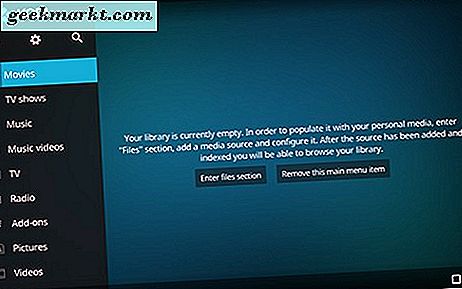
- Start med at gå ind i indstillingsmenuen for Kodi 17. Her finder du den interne filbrowser, der er nødvendig for at tilføje repositorier og andre tredjeparts plugins.
- Inden i filhåndtering skal du trykke på "Tilføj kilde" og trykke på feltet "Ingen" for at åbne tekstfeltet.
- Indtast "http://www.xunitytalk.me/xfinity/" nøjagtigt som vist i feltet ved hjælp af Kodis indbyggede tastatur.
- Navnet "xfinity" skal automatisk gives til det nye lager. Hit "Okay" for at tilføje kilden.
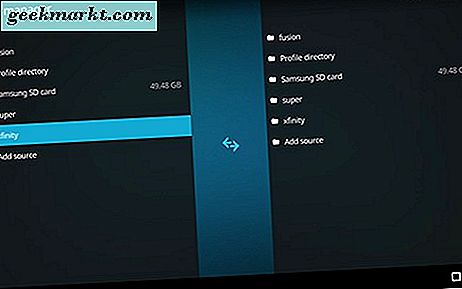
Og det er det-du har adgang til Xfinitys ressourcer og repository. Lad os gå tilbage til hjemmet til Kodi og installere vedligeholdelsesværktøjet fra Xfinity.
Installation af Xunion Vedligeholdelse
Når du har Xfinity-depotet på din enhed, er alt, hvad vi skal gøre for at installere Xunion Maintenance Tool, hovedet i tilføjelsesbrowseren inde i Kodi.
- På Kodi-startskærmen trykker du på "Tilføjelser" på sidepanelet.
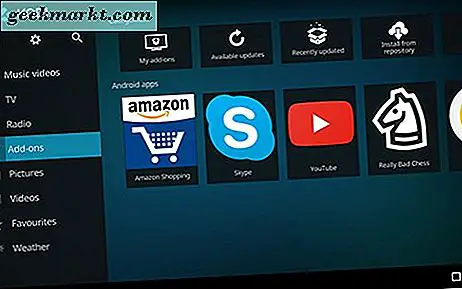
- Inden i add-ons-menuen skal du trykke på boksen øverst på sidepanelet for at indtaste tilføjelsesbrowseren.
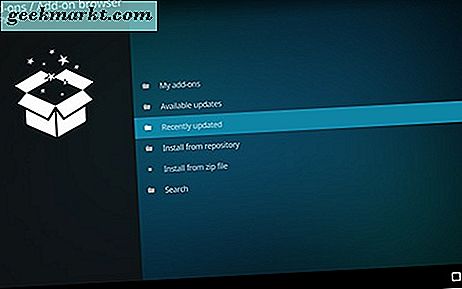
- Tryk på "Installer fra zip-fil", og vælg "Xfinity" fra pop op-listen.
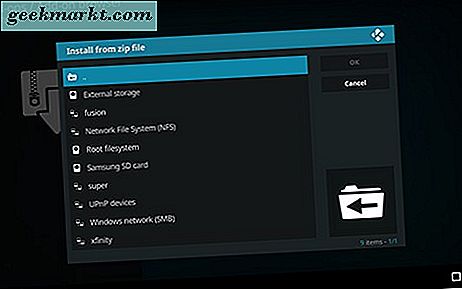
- Herfra er der flere mapper og zip-filer at vælge fra. Vi leder efter filen "XunityTalk_Repository.zip". Vælg det.
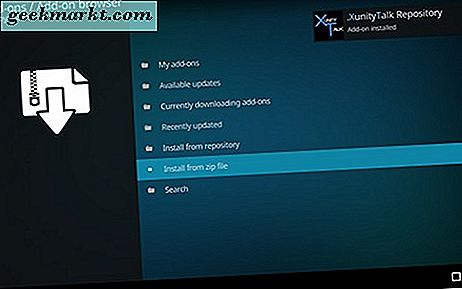
- Pop-up'en forsvinder, og i løbet af få øjeblikke får du en Kodi-besked om, at XunityTalk er blevet installeret på din enhed. Denne gang leder du til "Install from Repository."
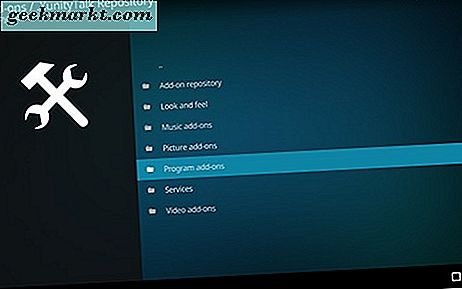
- Vælg "XunityTalk Repository", og kig derefter efter "Program add-ons."
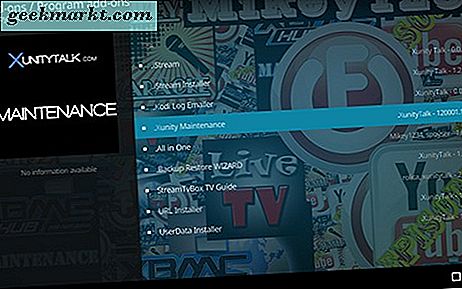
- Som lovet finder du "Xunion Vedligeholdelse" her. Tryk på dette valg, og tryk så på "Installer" i menuen.
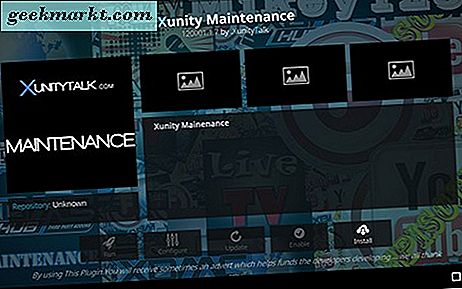
Ligesom da vi installerede Xfinity repository ovenfor, bliver du sendt tilbage til den forrige menu som installationer af Xunion Maintenance. Når appen er blevet installeret i Kodi, modtager du en meddelelse. Gå tilbage til startskærmen igen, så vi kan endelig få adgang til vores vedligeholdelsesværktøjer og rydde Kodis cache.
Brug Xunion Vedligeholdelse for at rydde din cache
Tilbage på Kodis startskærm, rul din navigationsmenu til din "Add-on" sektion som vi havde før. Denne gang åbner du dog ikke hovedmenuen i stedet, men du kan se dine plugins lige fra hoveddisplayet. Rul gennem dine installerede apps for at finde Xunity Maintenance, den app, vi installerede for nogle øjeblikke siden, i vores vejledning ovenfor. Inde i Xunity ser du en masse forskellige muligheder for at kontrollere indstillingerne for din Kodi-enhed. Det er overraskende, vi leder efter fanen "Vedligeholdelse", som findes tredje fra højre på den øverste række af ikoner.
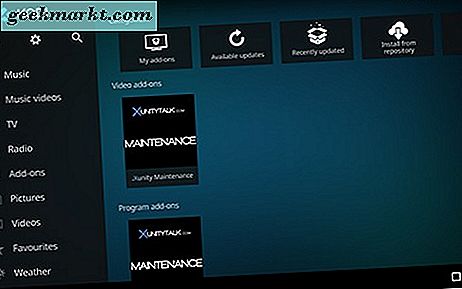
Inde i vedligeholdelsesmappen finder du masser af indstillinger og muligheder for at udforske. Nogle af disse kan hjælpe med at fremskynde dine Kodi-enhedsfjernelsesprogrammer, lagre og skind, du ikke bruger, er altid en god idé - men for øjeblikket er vi fokuseret på at rydde cachen.
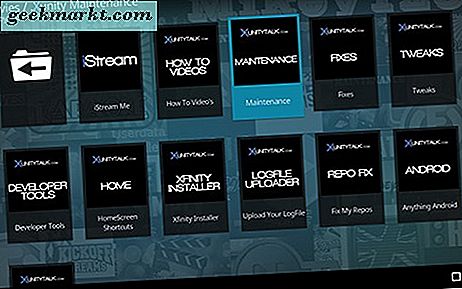
- Nede i bunden af listen finder du en mulighed med titlen "Slet min cache." Vælg den.
- Xunity vil give dig en popup-besked, der advarer dig om midlertidige filer, der findes på platformen.
- Vælg "Ja" for at rydde din cache.
- Du modtager en meddelelse, der advarer dig om, at din cache er blevet ryddet. Klik på "Ok" for at gå tilbage til menuen.
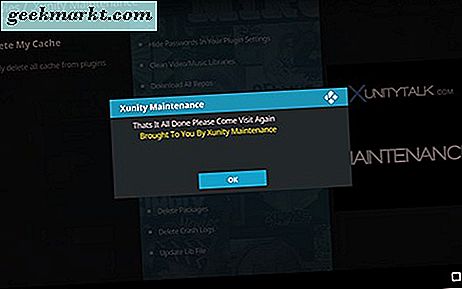
Det er det - du har ryddet Kodis cache. En genstart af din Kodi-platform kan hjælpe med at fremskynde det efter den rydde cache, men det er ikke nødvendigt. Hvis du nogensinde har lyst til at din enhed kører langsommere end normalt, eller hvis din Kodi-boks buffer mere end det skulle, hjælper det med at rydde cachen på din enhed normalt med at løse eventuelle problemer. Glem ikke, at buffer- og streamingproblemer også kan gyde fra netværksproblemer, så hvis du stadig oplever streaming problemer efter en ryddet cache, skal du kontrollere dine router- og modemindstillinger eller kontakte din internetudbyder med problemer med netværkshastigheden. Endelig husk at streaming fra nogle Kodi-lagre ofte kan være uforudsigelig eller ustabil, så sørg altid for at bruge sikker og juridisk repos.
Har du stadig problemer med din Kodi boks? Lad os vide i kommentarerne nedenfor, og vi gør vores bedste for at hjælpe dig!